Tomcat服务器安装与配置指南
- 作者:佚名
- 来源:绿源18软件园
- 时间:2025-12-06 11:13:19
若要实现企业级Web应用部署功能,安装Apache Tomcat服务器是必要操作。本文将以Windows系统为例详细说明Java环境搭建与Tomcat配置流程,帮助开发者快速构建本地测试环境。
Java运行环境部署
1. 访问Oracle官网获取最新JDK安装包,建议选择x64架构的Windows版本。安装过程中需注意:安装路径避免包含中文字符或空格,推荐使用默认C:Program FilesJavajdk目录
2. 系统变量配置需按规范操作:右键计算机选择属性-高级系统设置-环境变量。在系统变量区域新建JAVA_HOME变量,变量值填写JDK实际安装路径(例如C:Program FilesJavajdk1.8.0_301)
3. 编辑Path系统变量,在现有内容前追加%JAVA_HOME%in; 注意保留末尾分号分隔符。完成设置后打开CMD命令行窗口,执行java -version指令验证,正常显示版本信息即表示环境部署成功
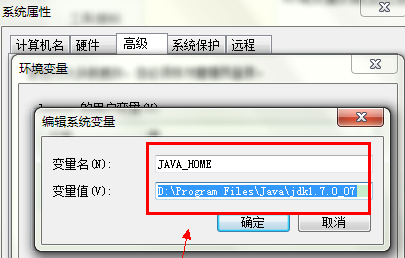
Tomcat服务安装流程
4. 从Apache官网下载对应系统版本的Tomcat安装包,建议选择core分类下的Windows Service Installer版本。安装向导中需注意:服务配置端口保持默认8080,管理员账户建议设置强密码
5. 环境变量新增CATALINA_HOME系统变量,变量值指定为Tomcat安装目录(例如C:Program FilesApache Software FoundationTomcat 9.0)。同时在Path变量末尾添加%CATALINA_HOME%in路径
6. 服务配置完成后,通过开始菜单找到Configure Tomcat控制面板。在Java选项卡确认JVM路径指向JDK安装目录,内存参数根据项目需求调整初始堆大小和最大堆大小
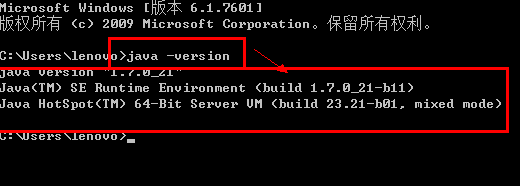
运行验证与故障排查
7. 启动Tomcat服务后,访问http://localhost:8080应出现管理控制台界面。若显示404错误,需检查防火墙是否放行8080端口,或查看logs目录下的catalina.out日志文件定位异常原因
8. 常见问题解决方案:环境变量配置后需重启CMD窗口生效;端口冲突时可修改conf/server. 中的Connector端口值;权限问题需以管理员身份运行安装程序
作为Apache软件基金会核心项目,Tomcat凭借其轻量级、高性能特性,已成为Java Web应用的标准部署容器。通过规范化的安装配置流程,开发者可快速搭建符合生产要求的服务器环境,为后续的应用程序部署奠定基础。













